很多用户在使用windows系统时,可能会遇到桌面上的“此电脑”图标突然消失的情况,导致无法快速访问磁盘或进行系统管理,带来不少麻烦。不用担心,以下是5种简单有效的解决方法,帮你轻松找回“此电脑”图标。
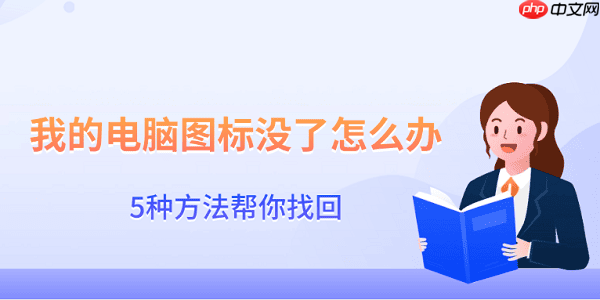
有时“此电脑”图标并非丢失,而是被系统隐藏了。
1、在桌面任意空白位置点击鼠标右键,选择“查看”。
2、检查“显示桌面图标”选项是否已勾选。若未勾选,请点击启用。
3、启用后,所有桌面图标(包括“此电脑”)将立即重新显示。
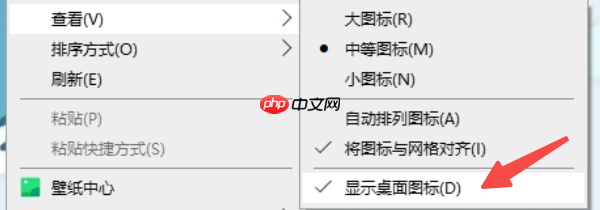
系统默认可能关闭了“此电脑”图标的显示,可通过主题设置重新开启。
1、右键点击桌面空白处,选择“个性化”。
2、在左侧菜单中点击“主题”,然后在右侧找到并点击“桌面图标设置”。
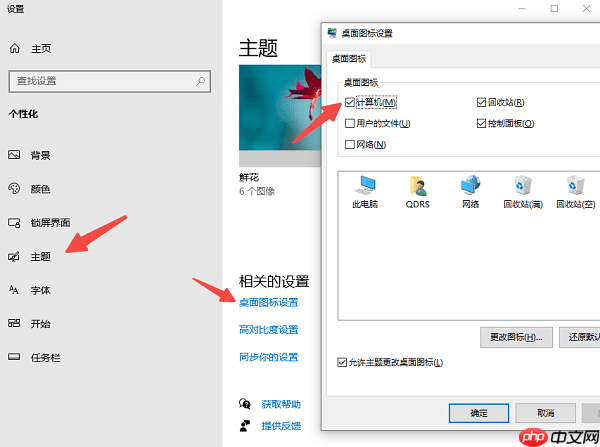
3、在弹出的窗口中,勾选“计算机”或“此电脑”选项。
4、点击“应用”,再点击“确定”,图标即会出现在桌面上。
如果设置无效,可以手动创建一个“此电脑”的快捷方式。
1、按下“Win + E”组合键,打开文件资源管理器。
2、在左侧导航栏找到“此电脑”,右键点击,选择“发送到”→“桌面(创建快捷方式)”。
3、返回桌面,即可看到“此电脑”图标已成功添加。
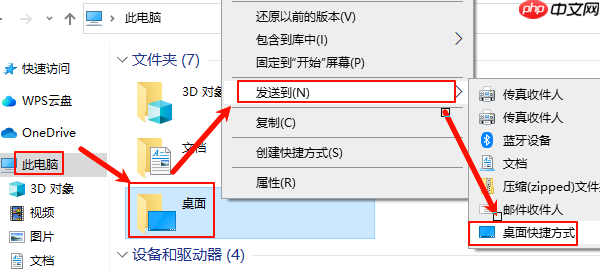
桌面图标异常也可能与显卡驱动问题有关,建议检查并更新驱动程序。
1、安装并运行“驱动人生”软件。
2、点击主界面上的“立即扫描”,等待其检测系统驱动状态。
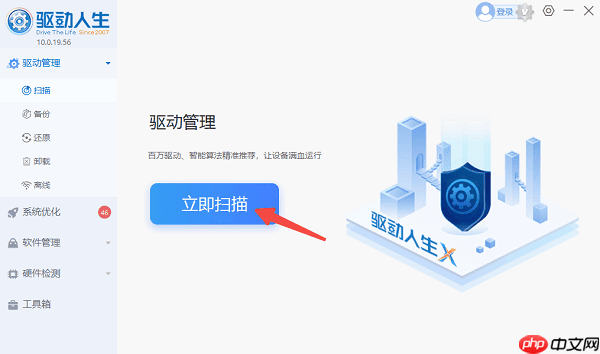
3、如发现显卡或系统相关驱动过旧,点击“升级驱动”进行更新。
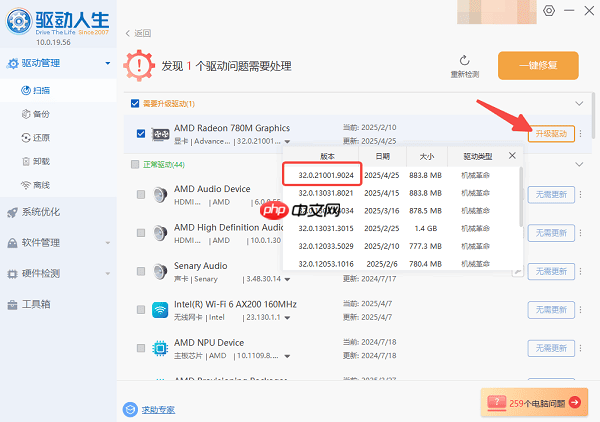
4、更新完成后重启电脑,查看“此电脑”图标是否恢复正常。
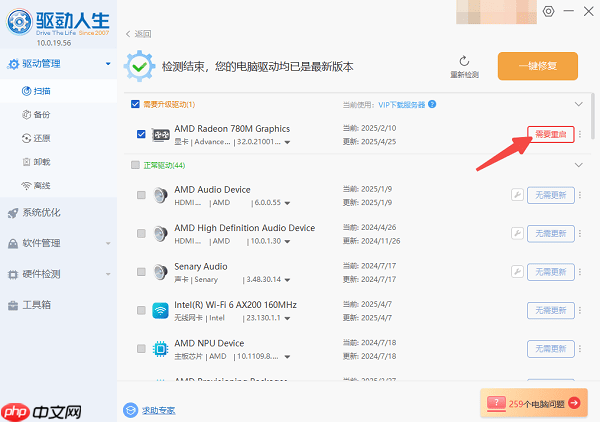
图标显示异常有时是由于图标缓存文件损坏所致,可尝试清除并重建缓存。
1、同时按下“Ctrl + Shift + Esc”打开任务管理器。
2、在“进程”中找到“Windows资源管理器”,右键选择“结束任务”。
3、点击任务管理器左上角“文件”→“运行新任务”。
4、输入
cmd
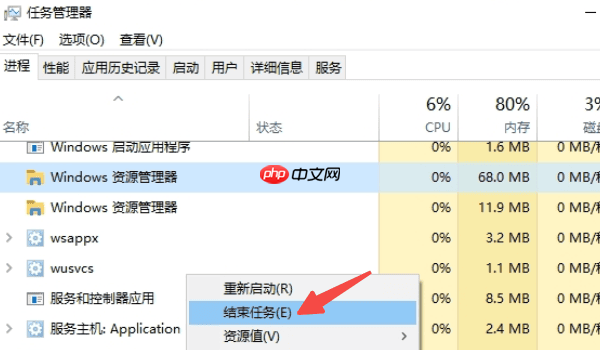
5、在命令提示符中依次执行以下命令,每输入一行后按回车:
taskkill /f /im explorer.exe del /A /Q "%localappdata%\IconCache.db" start explorer.exe
6、系统将自动重启资源管理器,桌面刷新后检查“此电脑”图标是否恢复。
以上就是我的电脑图标没了怎么办 5种方法帮你找回的详细内容,更多请关注php中文网其它相关文章!

每个人都需要一台速度更快、更稳定的 PC。随着时间的推移,垃圾文件、旧注册表数据和不必要的后台进程会占用资源并降低性能。幸运的是,许多工具可以让 Windows 保持平稳运行。

Copyright 2014-2025 https://www.php.cn/ All Rights Reserved | php.cn | 湘ICP备2023035733号